如何修改IE浏览器标题文字
其实这是一个很久的技术文章了,今天拿出来与新手分享一下,相信大家都会遇到这事,特别是去网吧上网的时候,打开IE浏览器的时候,上面显示某某电脑公司,电话多少之内的信息!
还有你的电脑让电脑公司装机的时候,他们都会在你的IE浏览器上打广告,就如下图!
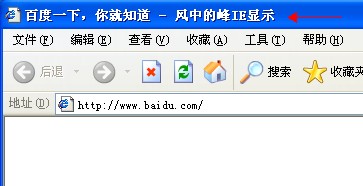
那么如何去掉这个东西呢,其实很简单,方法如下
第一、手动修改注册表法:开始菜单->运行->regedit->确定,打开注册表编辑工具,第一,按如下顺序依次打 开:HKEY_CURRENT_USERSoftwareMicrosoftInternet ExplorerMain分支,找到“Window Title”键值名,输入键值为Microsoft Internet Explorer,按F5刷新。
第二、按如下顺序依次打开:HKEY_CURRENT_MACHINESoftwareMicrosoftInternetExplorerMain分 支,找到“Window Title”键值名,输入键值为Microsoft Internet Explorer,按F5刷新生效。
第三、自动文件导入注册表法:请把以下内容输入或粘贴复制到记事本内,以扩展名为reg的任意文件名存在C盘的任一目录下,然后执行此文件,根据提示,一路确认,即可显示成功导入注册表。
REGEDIT4
[HKEY_CURRENT_USERSoftwareMicrosoftInternet ExplorerMain]
"Window Title"="Microsoft Internet Explorer"
[HKEY_LOCAL_MACHINESoftwareMicrosoftInternet ExplorerMain]
"Window Title"="Microsoft Internet Explorer"
那么我要如何更改上面的文字呢,改成自己想要的!其实这也很简单
先建一个文本文档,在文本里面加入这串代码
set wshell=createobject("wscript.shell")
wshell.regwrite"HKEY_CURRENT_USER\Software\Microsoft\Internet Explorer\Main\Window Title","这里输入你要改写的字词"
保存为xx.vbs就可以了,然后点击运行就OK了!如果有不会搞的,可以在下面下载下来,用记事本打开修改里面的文字保存就可以了!
宁峰博客免责声明:以上内容如涉及作品内容、版权、图片和其它问题,请在30日内与本站联系,我们将在第一时间删除相关内容。【返回首页】
